As 2 melhores maneiras de tocar Apple Music no djay [2025 Atualizado]
O Apple Music funciona com o djay?
O Algoriddim djay costumava ter integração com o Spotify até que o Spotify retirou o suporte em julho de 2020. Depois disso, o djay só suporta TIDAL, SoundCloud, Beatport e Beatsource. Felizmente, o djay anunciou que a integração do Apple Music no djay está disponível em 167 países em todas as plataformas em fevereiro de 2024. Os utilizadores podem ligar a conta Apple Music diretamente no djay para acesso imediato a um catálogo de mais de 100 milhões de músicas, incluindo a biblioteca pessoal, na nuvem. Além disso, os novos usuários do Apple Music podem obter até 2 meses de Apple Music gratuitamente no djay. Encontre mais maneiras de obter o Apple Music gratuitamente.
Mesmo que você não tenha uma assinatura do djay Pro, você pode usar a versão gratuita do djay para fazer o beatmatch automático de suas playlists do Apple Music, o que é muito bom para a academia/BBQ/background.
Conteúdo
- Opção 1. Aceder à Apple Music diretamente com a aplicação djay
- Opção 2. Baixe o Apple Music para MP3 / FLAC como arquivos de música locais
Opção 1. Aceder à Apple Music diretamente com a aplicação djay
- Descarregue, instale e execute o djay no seu dispositivo.
- Clique no ícone do Apple Music no lado esquerdo.
- Clique em Iniciar sessão se já tiver uma subscrição do Apple Music. Caso contrário, clique em Get up to 2 Months Free.
- Uma vez iniciada a sessão, pode aceder ao catálogo do Apple Music e à sua biblioteca na aplicação.
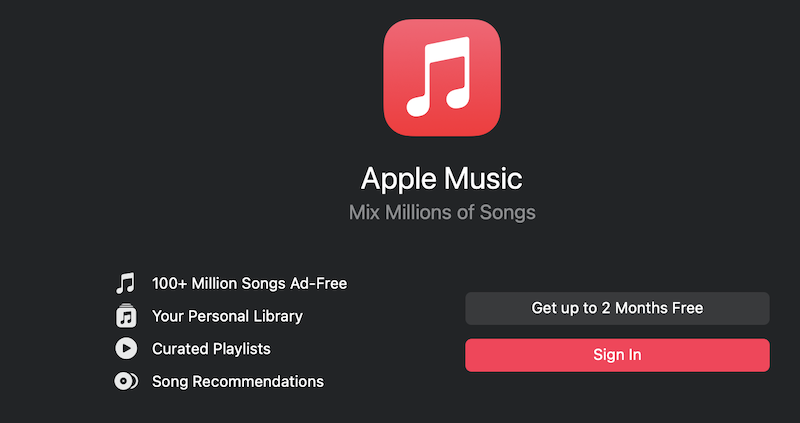
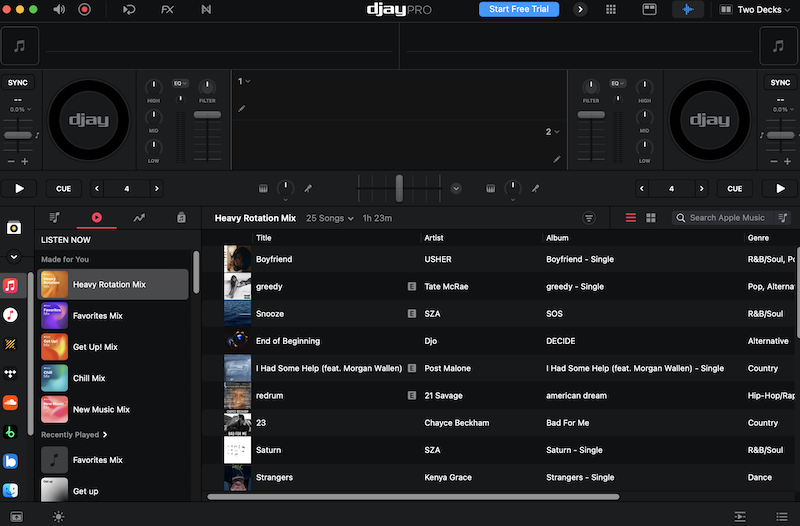
Prós:
- Fácil de encontrar listas de reprodução, músicas, artistas, etc.
- Acesso a muitas faixas e estilos diferentes.
No entanto, existem algumas limitações:
- O Djay continua a necessitar de uma ligação à Internet sempre a funcionar e, quando o WiFi é desligado, mesmo as músicas descarregadas do Apple Music não são reproduzidas!
- Ele não suporta mixagens de gravação, mixagem neural ou stems para músicas do Apple Music.
Opção 2. Baixe o Apple Music para MP3 / FLAC como arquivos de música locais
É super irritante não poder reproduzir faixas do Apple Music a menos que esteja online, mesmo que tenha descarregado a faixa. É necessário estar online para desbloquear o DRM. Assim, não é possível reproduzir músicas do Apple Music no djay sem uma ligação à Internet.
Portanto, se você vai ser DJ com o Apple Music em lugares sem conexão estável de celular ou wi-fi, é melhor não confiar no streaming do Apple Music. A melhor alternativa é baixar o Apple Music para MP3 / FLAC e usar no djay como arquivos de música locais.
Se você puder converter as músicas do Apple Music protegidas por DRM em mp3, poderá reproduzi-las no djays. É muito fácil, aqui vamos mostrar-lhe a melhor maneira de remover o Apple Music DRM e converter o Apple Music para MP3 .
Para converter músicas do Apple Music protegidas por DRM em mp3, tudo o que você precisa é Ondesoft Apple Music Converter . Disponível no Mac e no Windows, ele permite que você baixe rapidamente qualquer música da Apple Music para mp3, m4a, etc. sem DRM, com qualidade 100% original e todas as tags ID3.

Caraterísticas do Ondesoft Apple Music Converter
- Transfira o Apple Music para mp3 e reproduza-o onde quiser.
- Baixe todas as músicas, álbuns e listas de reprodução do Apple Music para MP3, M4A, AAC, FLAC, WAV e AIFF.
- Velocidade de download rápida com todos os metadados.
- Leitor de música da Apple incorporado.
Siga as etapas abaixo para baixar músicas/álbuns/listas de reprodução do Apple Music para o formato mp3 primeiro.
1. Descarregar e iniciar o Apple Music Converter
Baixe, instale e inicie o Ondesoft Apple Music Converter no seu Mac ou Windows.

2. Inicie sessão na sua conta Apple Music
Clique no botão Iniciar sessão e introduza o seu ID Apple.

3. Alterar o formato de saída (opcional)
O formato de saída padrão é M4A sem perdas. O Ondesoft Apple Music Converter também suporta a conversão do Apple Music para MP3, AAC, FLAC, WAV e AIFF. Também é possível personalizar o nome do ficheiro de saída com qualquer combinação de título, artista, álbum, índice da lista de reprodução e ID da faixa.

4. Selecionar música
Siga as instruções no ecrã para escolher a lista de reprodução ou o álbum que pretende converter.

Clique em Adicionar músicas.

5. Iniciar a conversão
Por defeito, todas as músicas da lista de reprodução/álbum serão selecionadas. Se houver músicas que não deseja converter, desmarque a caixa. Em seguida, clique no botão Converter para iniciar a transferência das músicas para o formato que escolher.

Após a conversão, clique no ícone da pasta abaixo para localizar rapidamente as músicas transferidas.

6. Adicionar músicas do Apple Music sem DRM ao djay Pro
Agora execute o djay Pro no seu Mac e clique no ícone do Finder no canto inferior esquerdo. Arraste e solte a pasta de saída acima na interface para importar as músicas baixadas do Apple Music para o djay Pro. Você também pode clicar no ícone + para selecionar a pasta de saída.
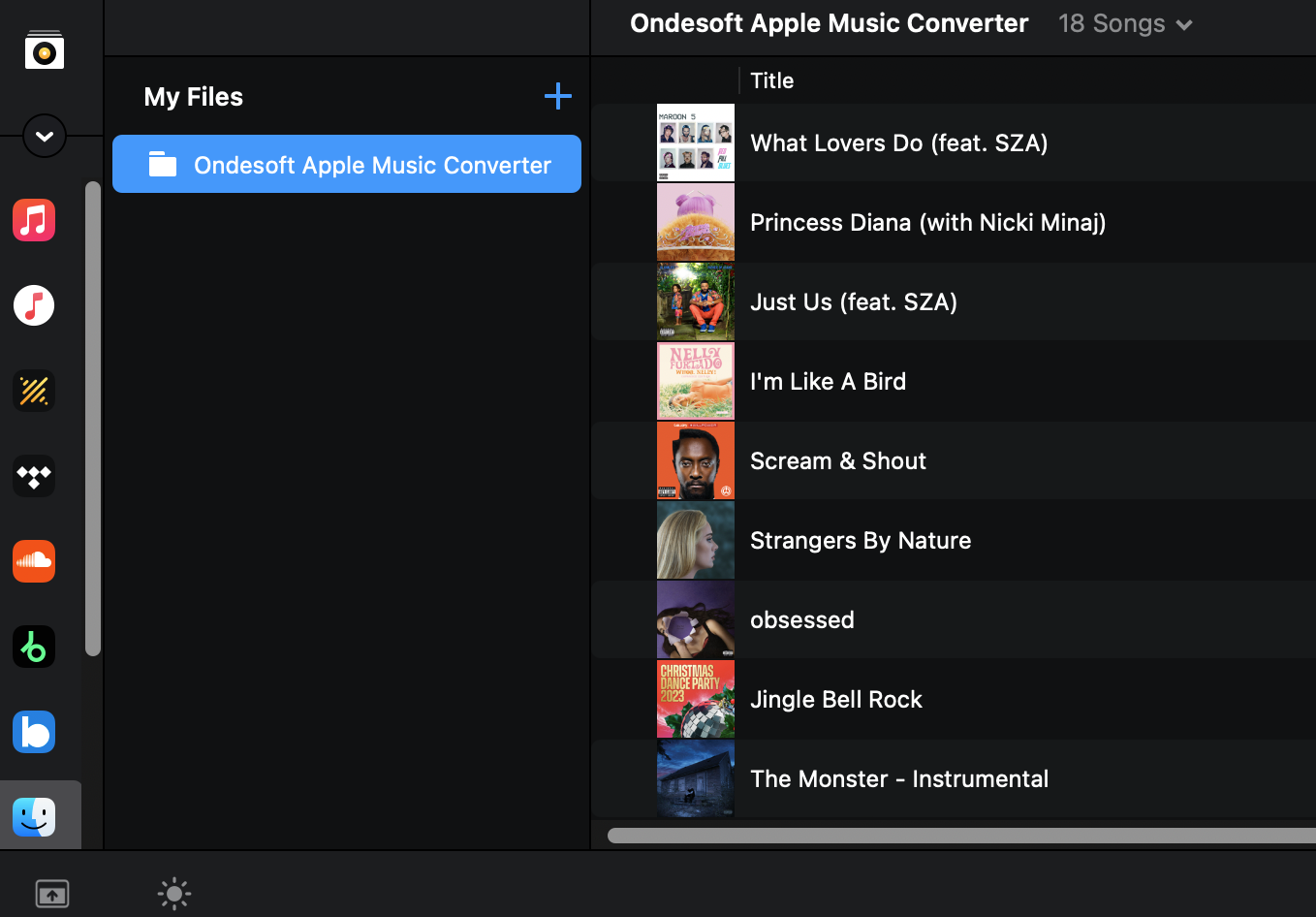
Recursos do Ondesoft Apple Music Converter:
Leitor Web de música da Apple integrado
O Ondesoft Apple Music Converter inclui um leitor web da Apple Music. Depois de iniciar sessão na sua conta Apple Music, pode facilmente navegar e selecionar quaisquer músicas, álbuns e listas de reprodução que pretenda transferir.
Personalize as configurações do perfil
O conversor Apple Music para MP3 permite que você personalize Codec, Bitrate, Sample rate e Canais do arquivo de saída. Além disso, você pode salvá-los como perfil personalizado para uso futuro.
Velocidade de conversão rápida
A velocidade de conversão pode ser tão rápida quanto 16X e você é livre para configurá-la como desejar.
Função de Pesquisa
A poderosa função de pesquisa permite que você encontre rapidamente as faixas do Apple Music de que precisa de acordo com o nome, artista e álbum.
Personalize o formato do nome do arquivo
O nome do arquivo de saída pode conter Título, Artista, Álbum, TrackID e DiskID e você é livre para personalizá-lo como quiser.
Salvar etiquetas de identificação
Tags de identificação, como nome da música, nome do artista, álbum, artista do álbum, gênero e obra de arte, serão salvas nos arquivos MP3 e M4A de saída.
Conversão em lote
A conversão em lote permite que você converta quantas faixas do Apple Music quiser de cada vez.
Sidebar
Conversor do Apple Music
Dicas Quentes
Dicas do Apple Music
Mais >>- Top 4 Conversores do Apple Music
- Download Gratuito de Música de Motivação para Treino MP3
- Defina o Apple Music como toque no Android
- Defina o Apple Music como toque no iPhone
- Dispositivos suportados pelo Apple Music
- Reproduza o Apple Music no Google Pixel
- Jogue Apple Music no Moto G7
- Reproduza o Apple Music no Samsung Galaxy
- Reproduza o Apple Music no Fitbit Ionic
- Use o Apple Music no Serato DJ
- Reproduza o Apple Music sem o iTunes
- Alterar o plano do Apple Music
- Baixe a lista de reprodução do Apple Music Antidote para mp3
- Fix O Apple Music não baixa no iPhone
- O que é DRM do Apple Music e como remover DRM
- Apple Music na Android TV
- Reproduza músicas do Apple Music no iPhone 4
- Apple Lança Versão Web para seu Serviço Apple Music
- Converter Apple Music M4P para MP3
- Converta Apple Music para MP3
- Baixe o Apple Music no cartão SD
- Baixe Drake More Life para MP3 do Apple Music
- Resolvido: 3 Maneiras de Obter Apple Music Grátis
- Cancelar assinatura do Apple Music
- Ouça o Apple Music sem o iTunes
- Ouça o Apple Music sem pagar
- Reproduza o Apple Music no Amazon Echo sem assinatura
- Reproduza o Apple Music no Amazon Echo
- Transmita o Apple Music no Amazon Fire 7 Tablet
- Reproduza o Apple Music no Fire TV sem assinatura
- Reproduza o Apple Music na Android TV
- Reproduza o Apple Music na Fire TV
- Reproduza o Apple Music em MP3 Players
- Resolvido: Reproduza o Apple Music no Sonos sem assinatura
- Reproduza o Apple Music no SoundTouch
- Reproduza músicas do Apple Music no Android sem o aplicativo Apple Music
- Remova o DRM do Apple Music no Mac
- Transmita o Apple Music no Amazon Fire TV Stick 4K
- Reproduza o Apple Music no Google Home
- Transfira playlists do Apple Music para o Spotify
- Carregue e transmita músicas do Apple Music no Google Play Music
- Reproduza o Apple Music no Android
- Apple Music em dispositivos Amazon
- Transmita o Apple Music para Roku gratuitamente
- Apple Music na Smart TV Samsung
- Reproduza o Apple Music na TV
- Jogue Apple Music no Xbox One
- Defina músicas do Apple Music como toque
- Aproveite o Apple Music no carro
- Reproduza músicas do Apple Music no Tablet Android
- Reproduza músicas do Apple Music no iPod nano
- Reproduza músicas do Apple Music no iPod shuffle
- Reproduza músicas do Apple Music no iPod classic
- Reproduza músicas do Apple Music no SAMSUNG Galaxy Tab
- Transmita o Apple Music no PS4 sem baixá-los
- Transfira músicas do Apple Music para a unidade flash USB
- Apple Music no PlayStation®
- Reproduza Apple Music no Chromebook
- 3 maneiras de ouvir o Apple Music no PC
- Converta o Apple Music para MP3 no Windows
- Reproduza Apple Music no Microsoft Lumia
- Reproduza o Apple Music no SanDisk Clip Jam
- Reproduza o Apple Music no Windows phone
- Conversor do Apple Music para Windows
- O Apple Music agora agrupa versões diferentes dos mesmos álbuns
- Baixe o álbum Black Habits para mp3 do Apple Music
- Baixe a playlist do Apple Music Replay 2020 para mp3
- Baixe a Agenda da Lista de Reprodução do Apple Music para mp3
- Baixe a Apple Music Playlist de Naomi Campbell para mp3
- Reproduza o Apple Music no Garmin Smartwatch
- Baixe o Álbum YHLQMDLG para mp3 do Apple Music
- Converta a série de vídeos do Genius verificada para MP4 do Apple Music
- Converta o videoclipe de Lady Gaga Stupid Love em mp4
- Extraia áudio de filmes, programas de TV ou videoclipes do iTunes
- Converta Justin Bieber Music Video Habitual para MP4 do Apple Music
- Peça à Alexa para reproduzir o Apple Music no Amazon Echo
- Baixe a Playlist Halle Berry Apple Music para mp3
- Baixe Lady Gaga Apple Music Playlist para mp3
- Converta o videoclipe de Justin Bieber para a música 'Disponível' para MP4 do Apple Music
- Mantenha as músicas do Apple Music depois de cancelar a assinatura
- Use o Apple Music no djay
- Adicione o Apple Music ao VirtualDJ
- Use o Apple Music no Camtasia
- Reproduza Apple Music no TomTom Spark 3
- Converta o Apple Music para FLAC
- Converter M4P para M4A
- Como gravar músicas do Apple Music em CD
- Reproduza o Apple Music no Kodi
- Defina músicas do Apple Music como Alarme
- Conversor do Apple Music para Amantes de Música Difícil




